You are viewing an old version of this page. View the current version.
Compare with Current
View Page History
« Previous
Version 23
Next »
Логика обработки событий в Менеджере инцидентов представляет собой последовательность действий, которую должен выполнить оператор при обработке события.
Для их осуществления используется 6 элементов:
- Изображение. Оператор может добавить в отчет кадр с видеокамеры или произвольное изображение. Также изображения от карт или камер могут добавляться автоматически.
- Кнопка. Кнопка может быть использована для закрытия интерфейса обработки события и/или для открытия отчета.
- Поле со списком. Оператор может выбрать из одного или нескольких списков какие-либо значения.
- Комментарий. Оператор может добавлять комментарий при обработке события.
- Переключатель. Оператор может выбрать одно из предложенных значений.
- Флажок. Оператор может установить один или несколько флажков.
Количество элементов, которые могут быть использованы в логике, и количество действий, которые должен выполнить оператор, не ограничено. После выполнения какого-либо действия в настройках элемента задается следующее действие, которое должен выполнить оператор и, при необходимости, макрокоманда. При этом последовательность действий может определяться выбором оператора на предыдущих шагах.
Для создания и настройки логики необходимо:
- Перейти на панель настроек объекта Обработчик инцидентов и выбрать вкладку Логика.
- Нажать кнопку + (2) и в появившемся окне ввести название для новой логики (8). Также можно создать копию уже существующей логики, для этого необходимо выбрать логику в списке (4) и нажать Создать копию (1). В результате новая логика появится в списке (4).
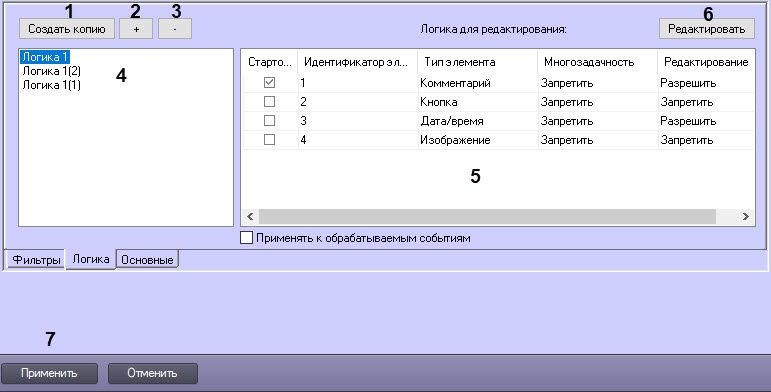
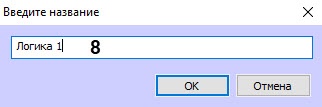
- В списке логик (4) выбрать логику, которую необходимо настроить.
- Добавить в логику необходимое количество элементов (5). Для добавления строки в таблицу следует выделить последнюю строку и нажать на кнопку ↓ на клавиатуре. Для удаления строк из таблицы используется комбинация клавиш Ctrl + Del.
- В столбце Идентификатор элемента ввести имя каждого элемента.
По умолчанию при обработке события можно переходить к обработке других событий, находясь на любом элементе логики. При необходимости в столбце Многозадачность запретить возможность переходить к обработке другого события, если оператор находится на выбранном элементе:
- Выбрать Запретить, чтобы при появлении этого элемента оператор не мог перейти на обработку другого события, пока не перейдёт к элементу со значением Разрешить либо не завершит обработку события.
- Выбрать Разрешить, чтобы при появлении этого элемента оператор мог перейти на обработку другого события.
Оставить поле пустым, чтобы к выбранному элементу применялась настройка многозадачности предыдущего элемента логики.
- Выбрать элемент, который будет отображаться первым у оператора при обработке события. Для этого необходимо:
- Выделить элемент в таблице.
- Нажать кнопку Редактировать (6).
- В выпадающем списке Стартовый элемент выбрать значение Да.

Нажать кнопку ОК.
В таблице элементов в столбце Стартовый появится флажок у выбранного элемента.
- Настроить каждый элемент логики и их связь (см. Настройка элементов).
- Повторить шаги 3-7 для всех добавленных логик.
- Нажать кнопку Применить (7).
Настройка логик завершена. Для удаления логики необходимо выбрать её в списке логик (4) и нажать кнопку - (3).

![]()